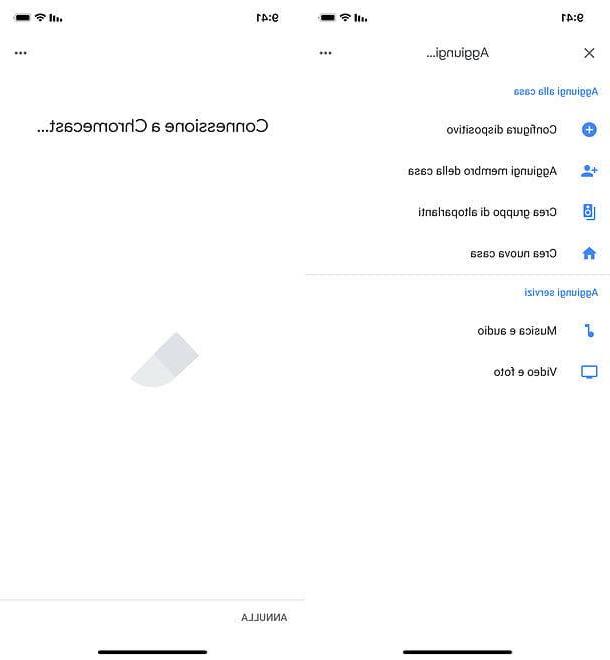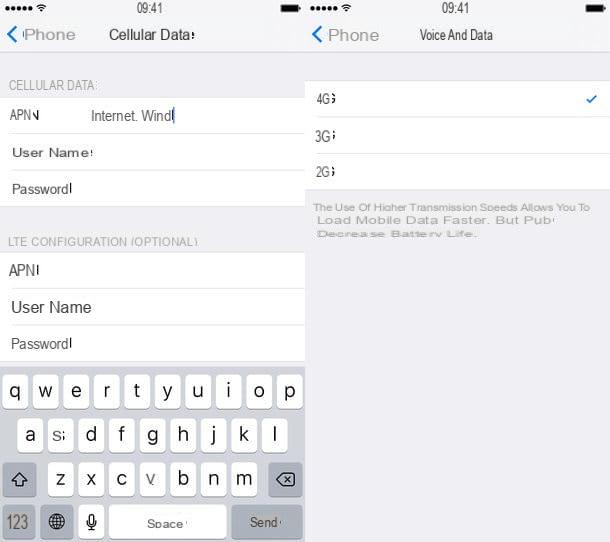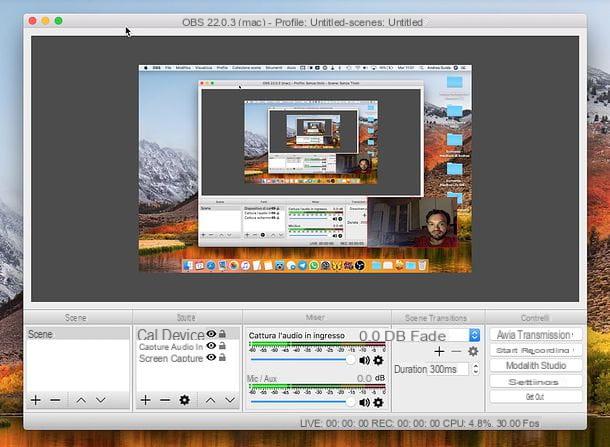Información preliminar
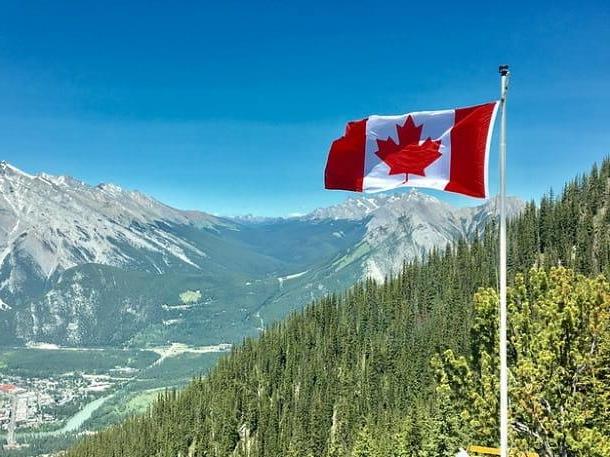
Antes incluso de llegar al corazón de esta guía y explicarse cómo crear una cuenta canadiense en android, déjame darte más información sobre los procedimientos que te voy a ilustrar.
Para empezar, de acuerdo con la normativa vigente de Google, un requisito fundamental para obtener una cuenta relativa a un país en particular es estar efectivamente en el país de referencia, y estar conectado a Internet a través de una conexión, celular o Wi-Fi, realizada disponible por un gerente local.
Entonces, si realmente estás en Canadá, todo lo que tienes que hacer es seguir el procedimiento clásico para crear una nueva cuenta de Google, que puedes poner en práctica desde Android (pero también desde dispositivos equipados con iOS, o desde una computadora) siguiendo los pasos que te mostré en esta guía.
Si, por el contrario, no resides en Canadá sino en otro país, la cosa se complica un poco: para poder crear un perfil de Google canadiense, en este caso, debes "engañar" a Android y hacer que el sistema operativo crea que están en el lugar de su interés, disfrazando la dirección IP (utilizada para la geolocalización) y evitando que el sistema "corrija" la ubicación de cualquier otra manera.
Dado que Google cuenta con técnicas de localización geográfica extremadamente avanzadas, no siempre es posible realizar una operación de este tipo: puede suceder, por ejemplo, que se le pida que ingrese un número de teléfono canadiense para confirmar su identidad; o, nuevamente, Google podría detectar su posición durante la creación del perfil, asociándolo con su país de origen real (presumiblemente la ciudad).
A lo largo de este tutorial, le mostraré un proceso que, en la mayoría de los casos, le permitirá crear con éxito un perfil de Google asociado con Canadá, sin importar dónde se encuentre.
Cómo crear una cuenta canadiense en Android
Ahora que conoce las restricciones relativas a la creación y gestión de perfiles de Google "extranjeros", es el momento de explicarle, en la práctica, cómo crear una cuenta canadiense en android. Generalmente este trámite se divide en tres puntos diferenciados: el primero, el más importante, consiste en hacer creer a Android que está en el país de tu interés (en este caso, Canadá); el segundo implica la eliminación de los perfiles originales; el tercero, finalmente, consiste en la propia creación del nuevo perfil ajeno. Encuentra todo lo que se explica a continuación.
Configurar la VPN

El primer paso para hacer que Android "crea" que está en Canadá implica adquirir una dirección IP canadiense. Si es así, puede confiar en uno VPN, es decir, un sistema capaz de "enmascarar" su dirección IP, utilizando varios servidores ubicados en otros países. Para obtener más información sobre este tema, le sugiero que consulte mi guía sobre cómo funcionan las VPN.
Hay tantas soluciones VPN disponibles, como las excelentes NordVPN (del que te hablé en profundidad aquí) y Surfshark (de los que he hablado en profundidad aquí), que te permiten encriptar los datos de conexión y tu ubicación para superar bloqueos regionales, censura y evitar rastreo. Ambos son muy fáciles de usar, compatibles con todos los dispositivos y muy económicos.
Sin embargo, a los efectos de esta guía, también puede utilizar la aplicación Avira Phantom VPN: este es un servicio puesto a disposición por Avira (también utilizable por iOS, Windows y macOS), que le permite obtener de forma gratuita 500 MB de tráfico de datos al mes (que se puede aumentar a 1 GB / mes registrándose en el servicio por correo electrónico), eligiendo usar libremente 25 servidores ubicados en tantos países, incluido Canadá.
Si necesita deshacerse del límite de tráfico, puede inscribirse en un plan Pro, con precios a partir de 4,95 € / mes, para usar solo en dispositivos móviles (más información aquí).
De todos modos, una vez que haya descargado la aplicación, iníciela y toque el botón Comience, para iniciar la fase de configuración del servicio; luego, deslice el dedo hacia la izquierda varias veces para ver las páginas de bienvenida de la aplicación y, cuando se le solicite, indique si Activar los 7 días Prueba de servicio profesional, si iniciar con una cuenta de Avira, o si desea utilizar los 500 MB gratuitos de la aplicación de inmediato, tocando el elemento Ahora no.
Una vez que haya llegado a la pantalla principal de la aplicación, toque el botón Ubicacion mas cercana, toca el elemento para Canadá ubicado en el menú en pantalla y toque el botón OK, para autorizar a Android a conectarse a una VPN; luego, toca el botón Habilitar VPN y espere a que aparezca el texto en la pantalla Conexión segura (signo de inicialización exitosa de la conexión VPN).
Si quieres saber más sobre cómo usar Avira Phantom VPN, te invito a leer el tutorial que le he dedicado.
Desactivar servicios de localización

Una vez obtenida la dirección IP canadiense, es fundamental asegurarse de que Android no pueda detectar la posición real del dispositivo de otras formas (explotando, por ejemplo, los datos del GPS, las conexiones inalámbricas circundantes, etc.). Para poder hacer esto, es imprescindible deshabilitar todos los servicios de ubicación que proporciona Android.
¿Cómo? Te lo explicaré enseguida. Primero, toque el icono de ajustes de Android (el que tiene la forma deengranaje ubicado en el cajón del dispositivo), toque el elemento Seguridad y ubicación, toca la opción Encuentra mi dispositivo y subir OFF la palanca ubicada en la siguiente pantalla, para deshabilitar la función antirrobo de Google (que requiere acceso a la ubicación).
Luego, toca el elemento geolocalización, ascender OFF la palanca correspondiente al artículo Usar ubicación y, regresó a la pantalla anterior (puede hacerlo presionando la tecla Atrás de Android o el flecha ubicado en la parte superior izquierda), toque el elemento Precisión de la geolocalización de Google y subir OFF la palanca de la opción Mejorar la precisión de la geolocalización.
Después de este paso también, regrese a la pantalla nuevamente geolocalización Android, toca el elemento Servicio de geolocalización para emergencias y subir OFF la palanca de voz Enviar ubicación a ELS.
Luego, toca el elemento Permisos a nivel de la aplicación, toca el botón (⋮) y toca la voz Mostrar aplicaciones del sistema, para ver, dentro de la lista propuesta, todas las aplicaciones instaladas en el dispositivo. En este punto, para eliminar los permisos de acceso a la ubicación de las aplicaciones que podrían, de alguna manera, "traicionarte", muévete a OFF le levette relativo a Servicios de operador, servicios de personalización de dispositivos, Google, Google Play Film, Google Play Music, Google Play Store e Servicios de localización, respondiendo Negar de todos modos al mensaje de advertencia que aparece cada vez.
Ya casi llegamos: ahora, toca el elemento tomografía dos veces consecutivas y, habiendo llegado a la siguiente pantalla, subir OFF las palancas relativas a los artículos Buscar redes Wi-Fi e Buscar dispositivos Bluetooth.
Después de este paso también, regrese a la pantalla nuevamente ajustes de Android, toca los elementos Sistema e Fecha y hora y subir OFF las palancas correspondientes a los elementos Fecha y hora automáticas e Zona horaria automática. Finalmente, toque los elementos Selecciona la zona horaria e Área Geográfica y elige la voz Canadá de la siguiente lista.
Al hacerlo, debería haber bloqueado todos los intentos de Android para acceder a su ubicación real sin pasar por la dirección IP (que, cuando se conecta a la VPN, debería ser canadiense): una vez que obtenga el resultado que está buscando, recuerde cancelar los cambios hecho anteriormente, volviendo a ON todas las palancas que has desactivado en esta fase.
Desasociar la cuenta original

El último paso a dar, para preparar el teléfono para la creación de una nueva cuenta, es desasociar la cuenta de Google en tu idiomana configurada actualmente (la que, presumiblemente, debería haber agregado durante la primera fase de configuración) del dispositivo.
Tenga en cuenta que, tras esta operación, todos los datos relacionados con la cuenta de Google en cuestión, como contactos, correos electrónicos de Gmail, calendarios, notas, SMS, etc. serán borrados del teléfono.
¿Todo claro? Muy bien, procedamos: toque el icono de ajustes Android, toca el elemento Cuenta, Selecciona el nombre del perfil de Gmail configurado actualmente en el teléfono y, para desvincularlo, toque el botón Eliminar cuenta dos veces seguidas. Si es necesario, repita la operación para todas las cuentas de Google configuradas en el teléfono.
Ahora, para eliminar todos los rastros residuales del perfil recién disociado, todo lo que tiene que hacer es borrar el caché y los datos de Google Play Store y otras aplicaciones de Google conectadas a él.
Para hacerlo, dalo siempre ajustes de Android, ve a la sección App, toca el elemento Todas las aplicaciones e identificar, en la lista que se le propone, el elemento relativo a Google Play Store.
Cuando lo haya encontrado, tóquelo y detenga temporalmente el funcionamiento de Play Store tocando los botones Fuerza de rotura e OK; luego, toca el elemento Espacio de almacenamiento y, para eliminar los datos, toque los botones Espacio de almacenamiento despejado e OK.
En este punto, volver a la pantalla anterior (la relativa a la aplicación Google Play Store) y, como medida de seguridad adicional, repetir los pasos realizados anteriormente también para las aplicaciones. Google Play Movies, Google Play Games, Google Play Music e Servicios de Google Play (si es posible).
Crea una nueva cuenta de Google

¡Por fin aquí estamos! Después de hacer creer a Android que estás en Canadá, es hora de crear el nuevo perfil de Google canadiense. Para hacer esto, inicie el Google Play Store, toca el botón Inicia y, cuando se le pida que inicie sesión con su cuenta de Google, toque el elemento Crear cuenta, para continuar con la creación de un nuevo perfil de Gmail.
Ahora, seleccione la opción Para mi en el menú que se le propone, para especificar su intención de crear una cuenta personal y seguir las instrucciones que se le proponen: indique, por tanto, nombre e apellido en los campos de texto correspondientes, ingrese el suyo fecha de nacimiento en los siguientes campos, seleccione elDirección de Gmail asociarse con el perfil y luego proceder a crear uno contraseña segura, escribiéndolo en los cuadros de texto correspondientes.
En este punto, toque el elemento Salta, para evitar asociar un número de teléfono a la cuenta, toque el botón adelante y finalmente, coloque la marca de verificación junto a los elementos Acepto las Condiciones de servicio de Google y las Condiciones de servicio de Google Play e Acepto el procesamiento de mis datos como se describe anteriormente y como se explica en la normativa de privacidad., luego toque el botón Crear cuenta, para crear el nuevo perfil.
Finalmente, toque los botones acepto e No, para aceptar los términos de uso de Google Play y los servicios de Google y evitar recibir actualizaciones sobre noticias y promociones, y eso es todo: ¡la cuenta canadiense de Google está servida!
Operaciones finales

La gran parte está hecha pero, en este punto, es necesario verificar que la operación se haya completado sin problemas y que la cuenta recién creada realmente pertenezca a Canadá.
Si, por ejemplo, estaba interesado en comprender cómo crear una cuenta canadiense en Android para Rush Wars (juego utilizable, en las fases iniciales de prueba, solo en Canadá, Australia y Nueva Zelanda), debe verificar necesariamente que, una vez que se ha asociado la nueva cuenta, la Play Store está realmente en uso en Canadá.
Hacerlo es muy simple: una vez que el mercado de Google esté abierto, toque el botón ☰ en la parte superior izquierda, seleccione el elemento Cuenta de la lista que se le propone y asegúrese de que, en correspondencia con la casilla País y perfiles, la voz esta presente Canadá con marca de verificación adjunta.
Si es así, puede estar satisfecho: la cuenta que creó es en realidad canadiense y puede usarla como mejor le parezca, incluso para descargar las aplicaciones disponibles en Canadá (pero no en la ciudad), exactamente de la forma en que actuaría para un Cuenta en tu idiomana.
Una vez que haya logrado su objetivo, puede devolver su teléfono a la "normalidad": vuelva a habilitar los servicios de ubicación que desactivó anteriormente (siguiendo, "hacia atrás", los mismos pasos que se muestran en esta sección), reinícielo para deshabilitar completamente la VPN y, si lo desea, vuelva a configurar su cuenta en tu idiomana.
Para ello acceda a las secciones Configuración> Cuentas> Agregar nueva cuenta Android, seleccione el elemento Google de la lista propuesta y siga las instrucciones que se le proponen para volver a asociar el dispositivo con el perfil en cuestión.
Una vez completada esta operación, puede usar ambas cuentas (tanto la canadiense como la en tu idiomana) para descargar aplicaciones de Play Store: para cambiar rápidamente de un perfil a otro, inicie Play Store, toque el botón ☰ ubicado en la parte superior izquierda y toque enfoto de perfil de la cuenta que le interesa usar.
Si, por otro lado, el perfil recién creado no es canadiense (en este caso, el Cuenta de Play Store debería mostrarte la redacción Ir a Play Store Canadá), luego eche un vistazo al siguiente capítulo de esta guía.
En caso de problemas

Aunque ha seguido servilmente las instrucciones que le di hace un momento, ¿no pudo crear con éxito una cuenta de Google canadiense porque, por alguna razón, su dispositivo ha "entendido" que se encuentra en la ciudad?
No se preocupe, no todo está perdido: en ese caso, lo que puede hacer es cambiar manualmente el país de Play Store para el perfil recién creado. Sin embargo, antes de continuar en esta dirección, es bueno que conozca bien las condiciones en las que esto puede suceder y las limitaciones que esto conlleva.
- Dado que solo es posible cambiar de país si ya estas en la nacion al que pretendes realizar el cambio, debes seguir usando la VPN con un servidor canadiense, al menos durante la fase de cambio.
- Si, puede cambiar de pais solo una vez al año.
- Después de cambiar de país, ya no es posible utilizar ningún saldo de Google ni métodos de pago asociados anteriormente.
- Para que el cambio sea exitoso, debe tener un método de pago del país al que pretendes "migrar" el perfil, en este caso el Canadá.
Entonces, si tienes un método de pago adecuado, puedes transformar fácilmente el perfil creado anteriormente (o tu perfil "original", teniendo en cuenta las consecuencias del caso) en una cuenta completamente canadiense, siguiendo los pasos que te di en mi tutorial. sobre cómo cambiar de país en Play Store.
Cómo crear una cuenta canadiense en Android